Yhteenveto
Haluatko jakaa iTunes-musiikkia ystävien tai perheen kanssa, mutta et tiedä miten tehdä? Tässä viestissä näkyy paras iTunes Music Transfer, jonka avulla voit siirtää kappaleita tai soittolistoja suoraan iTunesista. Lataa se ilmaiseksi, jotta voit jakaa iTunes-musiikkisi nopeasti.
Ilmainen lataus"Haluan jakaa iTunes-musiikkisoittolistani ystävilleni, mutta en halua synkronoida muita tietoja tai poistaa tiedostoja. Onko olemassa yksinkertaista tapaa lähettää iTunes-musiikkia suoraan ystävilleni? Mitään apua?"
Se on hyvin yksinkertaista jaa iTunes-musiikkia kokeneille Apple-käyttäjille.
Voit kerätä monia suosikkikappaleita iTunes-kirjastosta ja haluat jakaa ne perheillesi tai ystävillesi. Mutta kun on kyse iTunes-musiikin lähettäminen, et löydä jakamispainiketta päästäksesi suoraan sinne. Sitten huomaat, että iTunes-musiikin jakaminen ei ole sinulle niin helppoa.
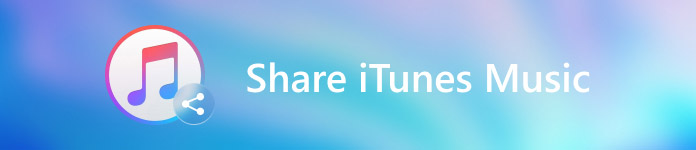
Totuus on, musiikin lähettäminen iTunesissa on hieman monimutkainen monille Applen käyttäjille. Mikä pahempaa, jos et tiedä yksityiskohtaisia vaiheita, pyyhkii helposti monia arvokkaita tietoja musiikin synkronoinnin aikana. Mitä sinun pitäisi tehdä?
Osa 1. Paras tapa jakaa iTunes Music
Jos haluat jakaa iTunes-musiikin helposti ystäville ja perheenjäsenille ilman tietojen häviämistä, sinun tulee käyttää iTunesin ammattikäyttöön tarkoitettua musiikkisiirtotyökalua, MobieTrans. Se on suunniteltu erityisesti siirtämään erilaisia iOS-tiedostoja, kuten musiikkia, kuvia, yhteystietoja, viestejä, videoita ja paljon muuta. Se voi olla paras iTunes-vaihtoehto siirtää kaikenlaisia iOS-tietoja suoraan iPhonen / iPadin / iPodin ja PC / Macin välillä. Se voi olla hyvä apulainen, kun tarvitset iTunes-musiikin jakamista.
MobieTrans – Paras iTunes-musiikin siirto
- Siirrä kaikki iOS-tiedot, kuten musiikki, valokuvat, yhteystiedot, videot, viestit jne. Helposti.
- Siirrä eri iOS-tiedostoja iPhonen / iPadin / iPodin, iTunesin ja tietokoneen välillä.
- Luo iPhonen soittoääniä missä tahansa musiikkissasi ja siirrä ne suoraan iOS-laitteeseen.
- Hallitse kaikenlaisia iOS-tiedostoja, kuten poista, nimetä uudelleen, kopioi ja muuta.
- Yhteensopiva iPhone 16/15/14/13/12/11/X kanssa uusimmalla iOS 15/16/17/18 -versiolla.
ITunes-musiikin jakaminen
Vaihe 1. Käynnistä iTunes-musiikkisiirto
Kaksoisnapsauta yllä olevaa latauspainiketta asentaaksesi tämän tehokkaan iTunes-musiikin jakamisohjelmiston tietokoneellesi. Liitä ystäväsi iPhone siihen USB-kaapelilla. Tämä iTunes-musiikin siirto tunnistaa iOS-laitteen automaattisesti ja näyttää sen perustiedot käyttöliittymässä. Ensimmäistä yhteyttä varten sinun on napautettava “Luottamus” -painiketta laitteen näytöllä.

Vaihe 2. Jaa iTunes-musiikki
Napsauta "Musiikki" vasemmassa sivupalkissa, ja sitten voit tarkastella kaikkia musiikkitiedostoja oikeanpuoleisessa ikkunassa. Täällä voit valita kaiken iTunes-musiikin, jonka haluat lähettää ystävällesi. Napsauta sitten iPhone-painiketta ja valitse "Vie kohteeseen > Vie iTunes-kirjastoon" jakaaksesi iTunes-musiikkia suoraan.

Jos et näe jaettavaa iTunes-musiikkia, voit liittää iPhonen tähän iTunes-musiikin siirtoon ja sitten suoraan siirtää musiikkia iPhonesta iPhoneen. Se takaa, ettei tietoja menetetä iTunes-musiikin jakamisen aikana.
Osa 2. Jaa iTunes-musiikki jakoa
Voit jakaa iTunes-musiikkia myös luottaessa Home Sharing -ominaisuuteen. Mutta jos haluat lähettää iTunes-musiikkia tällä tavalla, kaikki iOS-laitteet on kirjauduttava samaan Apple ID: hen. Tässä tilassa et voi käyttää tätä menetelmää jakamaan iTunes-musiikkia ystävien kanssa.
Vaihe 1. Kytke kotikäyttö käyttöön
Suorita iTunesin uusin versio tietokoneesta. Klikkaus filee päävalikossa. Klikkaus Kotijako > Käynnistä kodin jakaminen pudotusvalikosta.
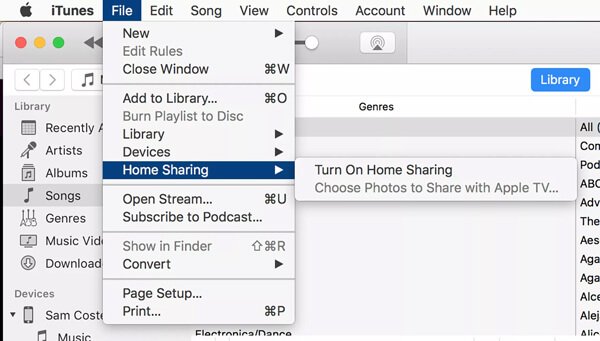
Täällä sinun täytyy kirjautua sisään Apple ID: llä. Kuten edellä mainittiin, kaikki Applen laitteet olisi kirjattava samalla ID: llä. Tällöin he voivat kaikki olla osa Kotijakoa.
Vaihe 2. Jaa iTunes-musiikkia kodin jakamisen avulla
Käynnistämisen jälkeen Kotijako, iTunes-kirjasto on muiden Apple-laitteiden käytettävissä samassa verkkoyhteydessä. Viesti kehottaa sinua, kun se tehdään.
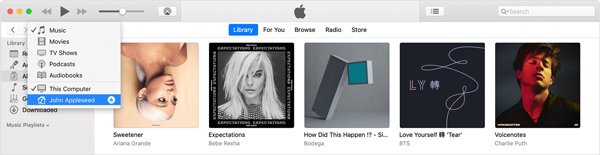
Sinun täytyy toistaa vaiheet ota käyttöön Home Sharing kaikissa laitteissa haluat jakaa iTunes-musiikin. Nyt voit käyttää Kotijakoa jakamaan iTunes-musiikkia, elokuvia, TV-ohjelmia ja muita laitteiden välillä.
Lisäksi, jos sinulla on käytössä iCloud-perheen jakaminenVoit myös jakaa musiikkia iTunesista muille muistoille.
Esittelemme sinulle 2in yksinkertaisia ja tehokkaita tapoja jakaa iTunes-musiikkia. Sinun kannattaa käyttää kaikkia ominaisuuksia iTunes-musiikin siirto suorittaaksesi musiikin jakamisen suoraan. Kerro meille kommentissa, jos sinulla on parempi tapa jakaa iTunes-musiikkia perheelle ja ystäville.




